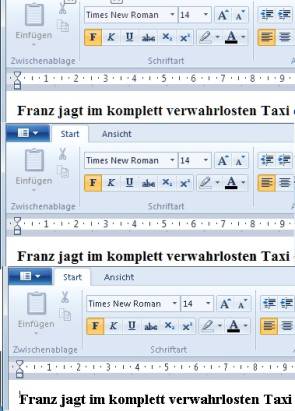Tipps & Tricks
03.12.2011, 09:30 Uhr
Windows 7: ClearType zurücksetzen
Problem: Wenn ich versuche, die von mir ungeliebten ClearType-Einstellungen rückgängig zu machen, rattert die Harddisk; als Resultat gibts eine scheussliche Darstellung. Dasselbe beim Deaktivieren von «Kanten der Bildschirmschriftarten verfeinern» in den Systemeigenschaften: Nach einem Diskgeratter erscheint ein Aero-Design. Stelle ich das klassische wieder her, sind immer noch einige Schriften geändert. Hat jemand Tipps für ein sauberes Rollback von ClearType?
Lösung: Die Standardeinstellungen können Sie mit der hierfür gebotenen Vorsicht in den Windows Registrierungseinstellungen setzen. Klicken Sie auf Start, tippen Sie regedit ein und starten Sie den Registrierungs-Editor (regedit.exe).
Navigieren Sie im linken Fensterteil durch Aufklappen der entsprechenden Zweige zu diesem Ordner und klicken Sie ihn an:
HKEY_CURRENT_USER\Control Panel\Desktop
HKEY_CURRENT_USER\Control Panel\Desktop
Achten Sie jetzt auf den rechten Fensterteil und ziehen Sie allenfalls die Spalte «Name» in eine besser lesbare Breite. Prüfen Sie die Werte dieser vier Einträge:
FontSmoothing: 2
FontSmoothingGamma: 0
FontSmoothingOrientation: 1
FontSmoothingType: 2
FontSmoothing: 2
FontSmoothingGamma: 0
FontSmoothingOrientation: 1
FontSmoothingType: 2
Ändern Sie sie per Doppelklick und Überschreiben des Wertes, falls sie von den oben erwähnten Einstellungen abweichen.
Haben Sie das erledigt, bleiben Sie gleich im Registry-Editor und navigieren noch hierhin:
HKEY_CURRENT_USER\Software\Microsoft
Klappen Sie den Zweig im linken Fensterteil auf. Dann finden Sie ebenfalls im linken Teil einen Unterzweig namens Avalon.Graphics. Diesen können Sie löschen. Bestätigen Sie die Rückfrage, schliessen Sie den Registry-Editor und starten Sie den PC neu. Damit sind die ClearType-Einstellungen auf die Standardwerte zurückgesetzt.
HKEY_CURRENT_USER\Software\Microsoft
Klappen Sie den Zweig im linken Fensterteil auf. Dann finden Sie ebenfalls im linken Teil einen Unterzweig namens Avalon.Graphics. Diesen können Sie löschen. Bestätigen Sie die Rückfrage, schliessen Sie den Registry-Editor und starten Sie den PC neu. Damit sind die ClearType-Einstellungen auf die Standardwerte zurückgesetzt.
ClearType: In den Menüs und im Beispieltext sichtbar: Benutzerdefiniert (oben), zurückgesetzt (mitte), komplett ohne (unten)
Jetzt folgt im Startmenü ein Rechtsklick auf Computer, danach gehts zu Eigenschaften. Klicken Sie auf den Link Erweiterte Systemeigenschaften, dann sollten Sie in einem neuen Fenster im Reiter Erweitert landen. Dort klicken Sie unter «Leistung» auf Einstellungen. Im unteren Teil des neuen Dialogs sind eine Reihe von Einstellungen aufgelistet. Deaktivieren Sie dort «Kanten der Bildschirmschriftarten verfeinern», klicken Sie auf Übernehmen und OK. Starten Sie sicherheitshalber den PC neu. (PCtipp-Forum)
Kommentare
Es sind keine Kommentare vorhanden.